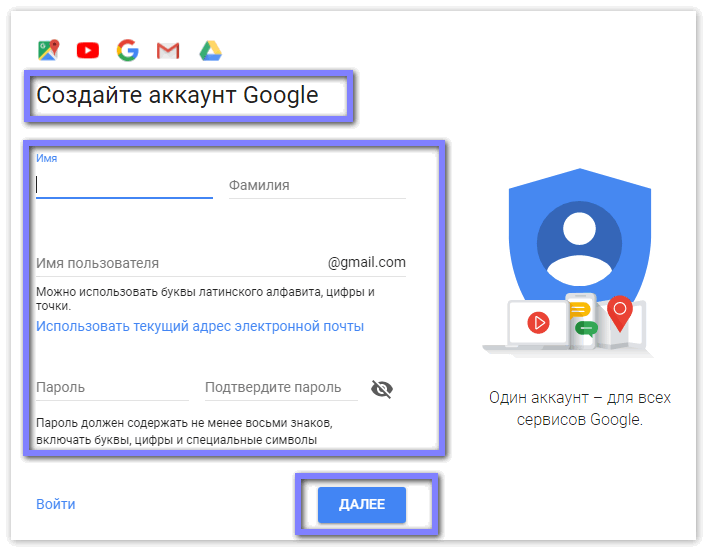Регистрация — Почта. Справка
- Как создать аккаунт в Яндекс Почте
- Как сменить логин
- Как придумать надежный пароль
- Специальный почтовый адрес
- Номер телефона вместо логина
Для доступа к Яндекс Почте необходим Яндекс ID. Если у вас его нет, выполните следующие действия:
Откройте страницу регистрации.
Укажите ваши имя и фамилию.
Придумайте или выберите из предложенных вариантов уникальный идентификатор (логин), который вы будете использовать для авторизации в Почте и на других сервисах Яндекса.
Внимание. После регистрации изменить логин будет нельзя.
Придумайте и запомните пароль для доступа к Яндекс ID. Пароль должен быть надежным, чтобы злоумышленники не могли получить доступ к вашим личным данным.
Примечание. Чтобы посмотреть текст пароля, нажмите значок в строке ввода пароля.

Укажите номер вашего мобильного телефона. По этому номеру вы сможете восстановить пароль и получать уведомления, а также сможете использовать его как дополнительный логин. Если вы захотите поменять номер телефона позже, можно сделать это на странице Телефонные номера.
Введите символы с картинки (это защита от автоматической регистрации).
Примечание. Если символы на картинке трудно разобрать, нажмите ссылку Другой код.
Убедитесь, что отмечен пункт о том, что вы принимаете условия Пользовательского соглашения и даете согласие на обработку персональных данных.
Нажмите кнопку Зарегистрироваться.
После регистрации вы получите электронный адрес, который состоит из вашего логина, значка @ и доменного имени yandex.ru (или одного из его доменных алиасов). Например, [email protected]. Доменный алиас определяется при регистрации автоматически.
Вы можете в любой момент внести изменения в персональные данные, задать другой контрольный вопрос, указать альтернативные адреса электронной почты для связи с вами или отредактировать список номеров телефонов.
Вы не можете изменить созданный при регистрации на Яндексе логин, но можете зарегистрировать новый. Для этого нажмите ссылку Добавить аккаунт в меню аккаунта в правом верхнем углу страницы, а затем на открывшейся странице ссылку Зарегистрироваться.
Внимание. Если вы зарегистрировали новый почтовый ящик и хотите иметь доступ к своим старым письмам, вам необходимо настроить сборщик почты со старого ящика. Если вы хотите отправлять письма с обоих адресов, вы можете добавить старый в виде дополнительного адреса.
Хороший пароль — такой, который сложно угадать или подобрать.
Никогда и никому не сообщайте пароль, с помощью которого можно войти в ваш аккаунт. Чем больше людей знают ваш пароль, тем выше вероятность того, что его узнает злоумышленник.
Чтобы составить сложный пароль, используйте:
Что не стоит использовать в качестве пароля:
Пароли, которые вы уже используете на других сайтах или приложениях. Если кто-то узнал, например, ваш пароль к социальной сети, с этим паролем попробуют войти не только в Яндекс, но и в другие соцсети, почтовые сервисы, онлайн-банки.

Обычные слова (
margarita,begemot), а также предсказуемые сочетания букв (qwerty,123456).Персональные данные, которые вы могли указать где-нибудь в интернете: имя, день рождения, номер паспорта и т. п. Даже девичью фамилию матери, которую, казалось бы, никто не знает, использовать не стоит.
Если при регистрации в интернет-магазинах, на форумах или других ресурсах вы не хотите указывать ваш настоящий электронный адрес, добавьте к вашему логину значок + или + и любое слово, по которому вы сможете узнать этот сайт. У вас должен получиться примерно такой адрес: [email protected]. Письмо, отправленное на этот адрес, придет в папку Входящие вашего настоящего почтового ящика. Если вы хотите, чтобы письма с этого адреса попадали в другую папку, то создайте правило обработки писем.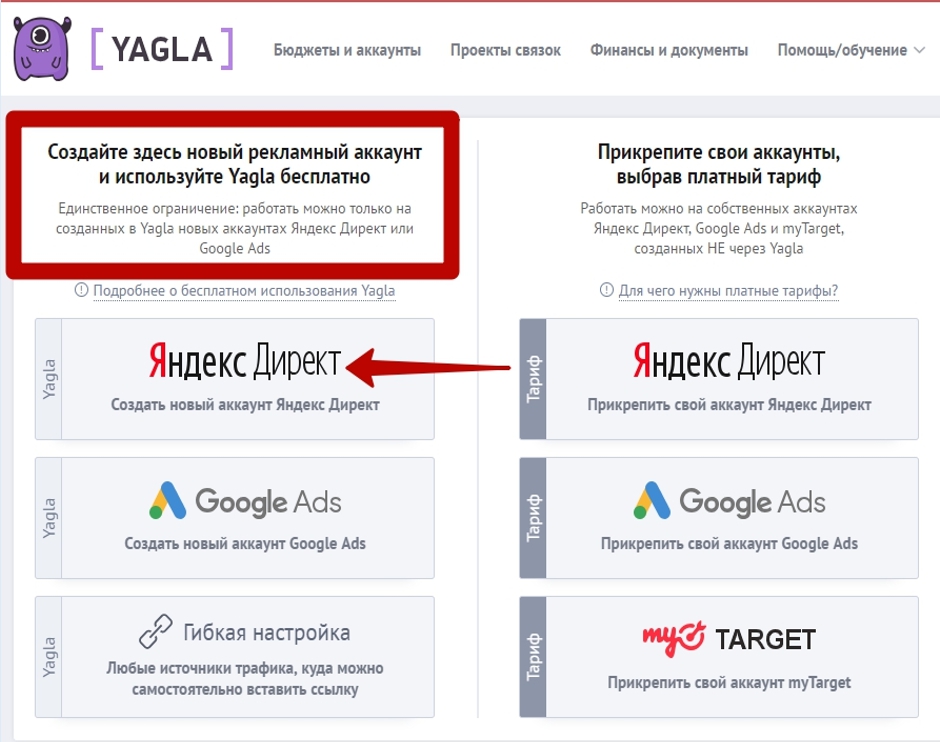
Специальный почтовый адрес на Яндексе также будет полезен, чтобы повторно зарегистрироваться на сайте. Например, если вы забыли пароль от Яндекс ID на этом сайте и не можете его восстановить.
Номер телефона, привязанный к аккаунту, можно использовать как дополнительный логин. Для этого на странице Телефонные номера включите опцию Телефон как логин.
Каждый номер телефона может стать дополнительным логином только для одного аккаунта. При этом для каждого аккаунта можно подключить только один дополнительный логин — таким логином может стать только основной номер телефона.
Допустим, вы сделали дополнительным логином номер +7 987 123-45-67. Теперь вы можете:
Вводить номер телефона (только цифры, например 79871234567) везде, где требуется указать логин Яндекса.
Исключение — страница Восстановление доступа: на ней необходимо вводить именно тот логин, который вы придумали при регистрации.
Использовать адрес [email protected] как почтовый алиас.

Чтобы отправить письмо на такой адрес, номер можно указывать в любом формате (без пробелов) — Почта узнает и [email protected], и [email protected].
Письма, отправленные на этот адрес, попадут в ваш ящик Яндекс Почты. Адрес перестанет работать, если вы отключите дополнительный логин или отвяжете номер от аккаунта.
Если номер телефона перейдет к другому человеку, и новый владелец подключит его как дополнительный логин, электронный адрес также перейдет к нему. Как этого избежать:
Если вы потеряли SIM-карту, восстановите ее в салоне сотового оператора.
Если вы поменяли номер, отвяжите старый номер и привяжите новый на странице Телефонные номера.
Написать в службу поддержки
это что такое простыми словами, виды, создание аккаунта, защита аккаунта
Завести себе электронный почтовый ящик. Полноценно пользоваться мобильным телефоном, будь это любой смартфон на платформе Android или iPhone. Общаться со знакомыми в соцсети. Для всего этого необходимо сначала создать аккаунт и подтвердить свою личность.
Общаться со знакомыми в соцсети. Для всего этого необходимо сначала создать аккаунт и подтвердить свою личность.
Что такое аккаунт и зачем он нужен
Аккаунт (account) или учетная запись — это персональная страница пользователя или личный кабинет, который создается после регистрации на сайте.
Регистрация необходима, чтобы общаться в социальных сетях, пользоваться электронной почтой и мессенджерами, загружать фотографии и создавать свой собственный контент. Пользователь может распоряжаться своим аккаунтом, как ему вздумается, но при этом не нарушать правил сайта.
Читайте также:
Что такое контент: виды, форматы, критерии качества
После регистрации система идентифицирует пользователя и впускает его в созданный аккаунт. Он нужен, чтобы учитывать действия пользователя на сайте и собирать статистику его поведения в системе.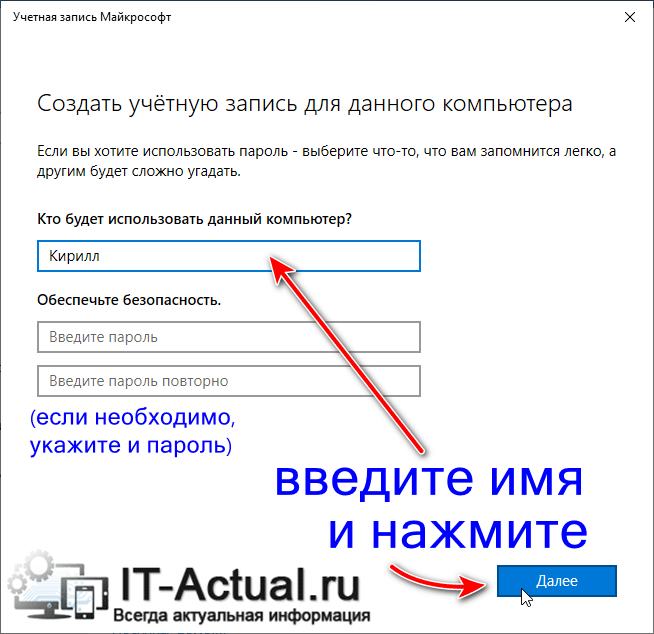 В том числе система фиксирует время пребывания на сайте, время последнего посещения, IP-адрес устройств, с которых человек заходил. А еще отмечает, что именно пользователь делал на сайте — читал тексты, просматривал видео, переписывался, играл, кликал по рекламе и т. д.
В том числе система фиксирует время пребывания на сайте, время последнего посещения, IP-адрес устройств, с которых человек заходил. А еще отмечает, что именно пользователь делал на сайте — читал тексты, просматривал видео, переписывался, играл, кликал по рекламе и т. д.
Пользователю же аккаунт нужен, чтобы сохранять свои данные, загружать фото- и видеоматериалы, обмениваться сообщениями с другими пользователями. Возможности, которые человек получает, зависят от вида сайта, на котором он завел себе профиль. Вот несколько примеров:
- Аккаунт в социальных сетях. Позволяет находить знакомых или знакомиться с новыми людьми, поддерживать связь с ними, общаться в сообществах по интересам, онлайн слушать музыку и играть в игры, отправлять и получать виртуальные подарки, публиковать посты (статусы), подписываться на аккаунты интересных людей и т. п.
-
Аккаунт в электронной библиотеке.

- Аккаунт на сайтах и биржах фриланса. Дает возможность публиковать и находить заказы, зарабатывать удаленно, общаться с единомышленниками.
Пример аккаунта в соцсети
Электронная библиотека Bookmate. В аккаунте можно посмотреть статистику — свою и друзей
Аккаунт Pro на сайте фриланса fl.ru
- Теперь Вы можете читать последние новости из мира интернет-маркетинга в мессенджере Telegram на своём мобильном телефоне.
- Для этого вам необходимо подписаться на наш канал.
Типы аккаунтов
На ресурсах различных типов предусмотрены разные типы аккаунтов:
-
В социальной сети есть аккаунты пользователей, групп, сообществ и т.
 п.
п.
Аккаунт сообщества «Сбер»
- На обычных сайтах предусмотрены аккаунты администраторов и пользователей.
Аккаунт пользователя на сайте amdm.ru
- На сайтах фриланса — аккаунты фрилансеров, заказчиков, администраторов и модераторов. Кроме того, можно оплатить аккаунт Pro или бизнес-аккаунт и пользоваться расширенным функционалом сайта.
Аккаунт заказчика на сайте фриланса fl.ru
Читайте также:
Что такое «целевая аудитория» и почему ее необходимо знать для развития бизнеса
Что требуется при регистрации аккаунта
Для регистрации на любом сайте в первую очередь нужно ввести уникальные данные — это логин и пароль. Сайт запросит электронную почту и/или номер телефона — они могут потребоваться, чтобы восстановить доступ, если вы потеряли или забыли пароль.
Затем вы примете политику конфиденциальности и подтвердите электронную почту или телефон. Для этого сайт отправит на e-mail письмо с уникальной ссылкой, по которой нужно пройти. Если же надо подтвердить номер, вы введете на сайте код, который придет на ваш телефон.
Форма регистрации на сайте amdm.ru
Читайте также:
Что такое сессия на сайте: описание термина, использование, различия у «Яндекса» и Google
Этапы создания аккаунта
На примере аккаунта Google рассмотрим поэтапный процесс создания аккаунта. Итак, что нужно сделать:
- Зайдите в Google, нажмите «Войти».
-
Нажмите «Создать аккаунт».

- Выберите, для кого создается аккаунт — для себя, для ребенка или для управления бизнесом.
- Впишите в соответствующие поля имя и фамилию.
- Придумайте имя пользователя (это часть адреса электронной почты до значка @).
- Придумайте пароль, введите его еще раз, чтобы подтвердить. Если сомневаетесь, правильно ли ввели, поставьте галочку «Показать пароль» и проверьте.
Аккаунт Google самостоятельно регистрировали большинство владельцев андроидов
- Нажмите «Далее».
- Выберите дату рождения, пол, введите и подтвердите действующий номер телефона и резервный адрес электронной почты (необязательно).
-
Нажмите «Далее».

- Примите политику конфиденциальности. Все, теперь вы можете пользоваться своим аккаунтом.
Номер телефона и резервный e-mail нужны при восстановлении доступа к аккаунту
Верификация и срок действия аккаунта
На некоторых сайтах верификация аккаунта происходит с помощью капчи. Она может быть в виде пазла, который нужно собрать, или в виде суммы чисел, к которой нужно подписать результат.
Часто встречается капча, состоящая из картинок, из которых нужно выбрать изображения светофоров, автобусов, пешеходных переходов или пожарных гидрантов. Есть и капчи, где нужно просто поставить галочку, чтобы доказать, что вы не робот.
Страница авторизации с капчей «Я не робот»
На других сайтах требуется подтверждение с помощью электронной почты, или телефона, или того и другого. На некоторых сайтах предлагают двухфакторную аутентификацию — например, во «ВКонтакте» или в «Одноклассниках».
Чаще всего срок действия аккаунта не ограничен, но, например, почта на домене Mail.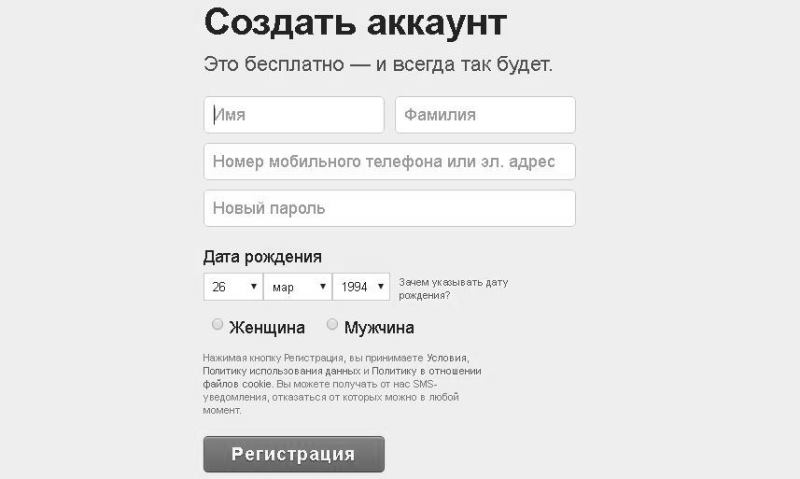
Читайте также:
Как персонализировать холодные письма: 5 рабочих шаблонов, 1 антипример и советы экспертов
Как защитить аккаунт от взлома
Хотя системы безопасности постоянно совершенствуются, разработчики вирусов тоже не сидят сложа руки. Аккаунты, а значит и личная информация, и фото с аватара, и деньги на картах, которыми мы платим с помощью интернет-банкинга, и документы (например в системе «Госуслуги») под угрозой, если мы не действуем согласно правилам безопасности. Что сделать, чтобы наши учетные записи не взломали и информация не утекла?
-
Хороший пароль — сложный пароль.
 Подбирайте пароли с сочетаниями больших и маленьких букв, знаков препинания и цифр. Для разных сайтов придумывайте разные пароли и периодически их меняйте.
Подбирайте пароли с сочетаниями больших и маленьких букв, знаков препинания и цифр. Для разных сайтов придумывайте разные пароли и периодически их меняйте.
- Используйте двухфакторную аутентификацию, тогда взломщик не сможет попасть в аккаунт, даже если узнает логин и пароль.
- В личной информации в аккаунте не указывайте почту, к которой привязан аккаунт.
- Не проходите по ссылкам, полученным в сообщениях, — они могут оказаться фишинговыми, и вы лишитесь своих денег. Фишинговые ссылки размещают злоумышленники, чтобы получить конфиденциальную информацию пользователей. Подобные ссылки маскируют под обычные, тогда пользователи думают, что они перешли на знакомый сайт, сами заполняют формы и таким образом отдают мошенникам свои финансовые данные.
-
Не пользуйтесь незапароленной Wi-Fi-сетью, потому что через доступный Wi-Fi мошенники могут проникнуть в любой из ваших аккаунтов.

- Регулярно проверяйте, из каких мест и с каких устройств заходили в ваш профиль. Например, такая функция есть в соцсети «Одноклассники».
- С чужого устройства входите в свои аккаунты в режиме инкогнито. Тогда браузер автоматически выбросит вас из аккаунта сразу после закрытия вкладки и не сохранит пароля.
- Отключите функцию автоматического сохранения паролей. Конечно, лень каждый раз вводить логин и пароль, но лучше не лениться, и это дополнительно защитит ваш аккаунт.
- Сохраняйте пароли в менеджере паролей, а не в браузере. Еще надежнее бабушкин метод — запись в блокнот или тетрадь.
- Пользуйтесь антивирусом.
-
Регулярно обновляйте не только браузер и антивирус, но и саму операционную систему.

На «Одноклассниках» можно включить двухфакторную аутентификацию
В ваш профиль входили из какого-либо необычного города? Проверьте устройство антивирусом и смените пароль
Соблюдайте все эти правила сразу — тогда вы сможете быть уверены, что ваши учетные записи надежно защищены от взлома.
Читайте также:
Гайд по технической оптимизации сайта
Как удалить аккаунт
На разных ресурсах различаются условия удаления аккаунта. Рассмотрим их на примере двух социальных сетей — «Одноклассники» и Instagram.
В «Одноклассниках» аккаунт удаляется достаточно просто, однако это можно сделать только через десктопную версию сайта. Без помощи службы поддержки этой соцсети нельзя удалить профиль ни через мобильную версию, ни через приложение OK.RU.
Читайте также:
Мобильные версии сайтов 2021: интересные тенденции и неожиданные выводы
Пользователь должен зайти на свою страницу, найти раздел «Помощь» (помечен красным на скриншоте ниже), нажав на слово «Помощь» в правом верхнем углу страницы, и перейти на статью «Удаление профиля» следующим путем:
«Помощь» → «Доступ к профилю» → «Удаление профиля».
В статье сайта пошагово описывается, что нужно делать (пройти по ссылке, выбрать «Отказаться от услуг», написать, почему удаляете профиль, ввести пароль и выбрать «Удалить»).
Инструкция по удалению профиля в «Одноклассниках»
В Instagram это выглядит несколько сложнее, однако удалить аккаунт через приложение тоже не получится — только в мобильном браузере или в десктопной версии.
В разделе «Настройки» нужно зайти в раздел «Справка», где выбрать «Справочный центр»
После этого вас перекинет в мобильный браузер. В «Справочном центре» нажмите на три параллельные короткие черточки в верхнем правом углу.
Вы перейдете в меню, где выберете пункт «Управление вашим аккаунтом»
Нажмите на «Удаление аккаунта» и выберите пункт «Как удалить свой аккаунт Instagram?». Вы увидите подробную инструкцию по отправке запроса на безвозвратное удаление аккаунта.
Но сначала вам предложат скачать копию своей информации — фото и публикации
Хотя вы и отправите запрос на удаление, пользователи перестанут видеть ваш контент, аккаунт и информацию, которая с ним связана, лишь через 30 дней. То есть Instagram дает пользователю возможность передумать и восстановить аккаунт. Соцсеть также предупреждает, что удаление может длиться до 90 дней.
То есть Instagram дает пользователю возможность передумать и восстановить аккаунт. Соцсеть также предупреждает, что удаление может длиться до 90 дней.
Самое главное
- Регистрация на сайте дает возможность пользоваться расширенным функционалом сайта, а на некоторые ресурсы нельзя зайти без регистрации.
- Для регистрации на большинстве сайтов необходимо придумать логин, пароль и подтвердить электронную почту и/или номер телефона.
- Чаще всего срок действия аккаунта не ограничен. Однако кое-где нужно регулярно авторизоваться, иначе профиль удалят.
- Чтобы не лишиться своего аккаунта, а иногда и денег, нужно соблюдать интернет-гигиену, пользоваться сложными паролями и периодически проверять свои устройства антивирусом.
- На многих сайтах аккаунт можно удалить.
Чтобы быстро и безопасно получать клиентов из соцсетей, стоит запустить таргетированную рекламу.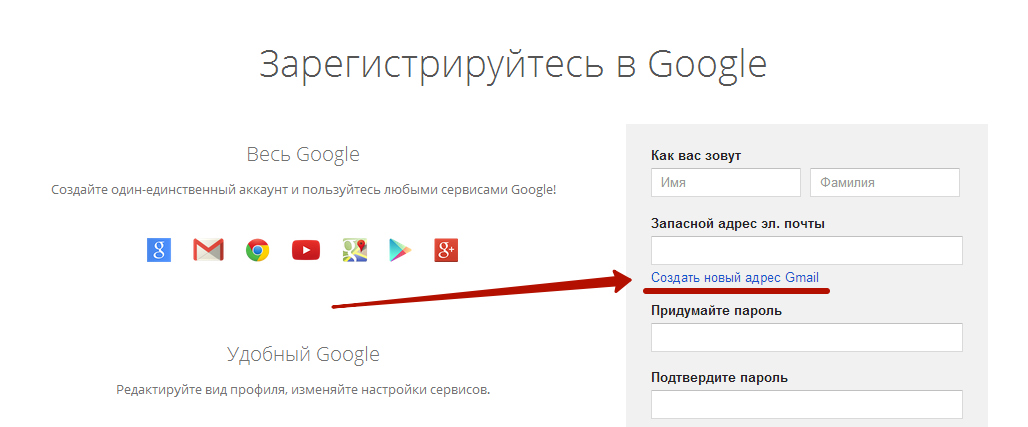 Например, в Instagram профиль переводят в статус бизнес-аккаунта и запускают рекламу прямо через приложение. Таким способом можно продвигать посты в основной ленте и сториз.
Например, в Instagram профиль переводят в статус бизнес-аккаунта и запускают рекламу прямо через приложение. Таким способом можно продвигать посты в основной ленте и сториз.
Таргетированная реклама в социальных сетях
- Ваша реклама показывается аудитории с точно заданными параметрами: пол, возраст, работа, гео, интересы, темы.
- Это гибкий и тонко настраиваемый на конкретный сегмент аудитории инструмент продвижения.
Как создать аккаунт в Google на Android с телефона или планшета
Все современные смартфоны, планшеты и другие устройства оборудованы сервисами и приложениями Google. Для получения доступа сразу ко всем сервисам пользователю необходимо создать аккаунт Гугл. Также зарегистрированная учётная запись является основной на всех гаджетах, работающих на Android.
В этой статье я расскажу вам, как создать новый аккаунт (учетную запись) Google на компьютере и телефоне, как его настроить, подключить и синхронизовать с Android и iOS устройством
Аккаунт Google – зачем создавать и для чего он нужен
Итак, что же мы получим, став зарегистрированным пользователем Google:
- Доступ в огромный магазин приложений, игр и программ — Google Play.
 Он создан специально для устройств под ОС Андроид. Здесь находится более миллиона самых разнообразных приложений. В Google маркете можно найти программы на любой вкус для работы, обучения и развлечений. Они бывают платными и бесплатными.
Он создан специально для устройств под ОС Андроид. Здесь находится более миллиона самых разнообразных приложений. В Google маркете можно найти программы на любой вкус для работы, обучения и развлечений. Они бывают платными и бесплатными. - Все сервисы Google взаимосвязаны. Пароли и закладки, сохраненные на Google Chrome вашего ПК, автоматически синхронизируются с мобильным браузером смартфона. А зная, что безопасность для компании находится в приоритете, за сохранность данных можно не беспокоиться. Для работы не лишним окажутся облачные сервисы Google Disk и Google Docs, а также вышеупомянутая почта Gmail. Поэтому имея аккаунт в Google, вы будете всегда иметь доступ к почте, документам и файлам.
- Видеохостинг Youtube, при наличии аккаунта Google, позволяет смотреть, публиковать и транслировать видео в онлайн режиме для своей же аудитории. Соц. сеть Google+ и сервис Hangouts – дадут возможность общаться со своими друзьями и знакомыми. Фактически вы идентифицируете свой смартфон.

- Использование Google Maps именно на мобильных устройствах напрашивается само собой. Наличие аккаунта Google обеспечит синхронизацию всех ваших передвижений. Их можно будет сохранить и посмотреть в любое время на компьютере. А при потере аппарата, можно определить его местонахождение, или, в крайнем случае, даже заблокировать доступ к своему аккаунту на утерянном смартфоне.
Как видно, плюсов у владельцев Google аккаунта достаточно много. А если вы смените аппарат или войдете в свой аккаунт с нового устройства, то пройдя авторизацию своего Google аккаунта и синхронизируя данные, вы опять получите полностью настроенный смартфон.
К чему открывается доступ
С созданием Google Account пользователи значительно расширяют возможности своего устройства. Например, станет доступным использование Play Market, Game Services, весь функционал YouTube, Gmail и других сервисов.
Кроме этого, можно будет синхронизировать разные устройства с одним аккаунтов между собой, тем самым сохраняя массу времени на передаче файлов, контактов и прочего. Но для получения доступа к этим возможностям в первую очередь надо зарегистрироваться в Google.
Но для получения доступа к этим возможностям в первую очередь надо зарегистрироваться в Google.
Как создать новую учетную запись Google на вашем телефоне Android
Для того чтобы создать новую учетную запись Google на смартфоне Android выполните следующие действия:
- Откройте приложение «Настройки». Прокрутите вниз к Аккаунтам. Нажмите добавить аккаунт.
- Нажмите Создать учетную запись.
- Введите имя, связанное с учетной записью. Хотя вам не нужно использовать свое настоящее имя, если это будет ваша основная учетная запись, рекомендуется использовать ваше настоящее имя.
- Нажмите Далее.
- Введите дату рождения, связанную с учетной записью. Google требует, чтобы все пользователи аккаунта были не моложе 13 лет, а в некоторых странах требования к возрасту даже выше , и для того, чтобы иметь аккаунт, который может использовать Google Pay или кредитную карту для оплаты чего-либо, владельцу аккаунта должно быть 18 лет.
- Выберите пол .
 Если вы не хотите, чтобы вас идентифицировали по полу, вы можете выбрать отказаться от статуса .
Если вы не хотите, чтобы вас идентифицировали по полу, вы можете выбрать отказаться от статуса . - Нажмите Далее.
- Введите свое имя пользователя. Это имя пользователя станет вашим адресом Gmail, а также тем, как вы входите в свою учетную запись. Если желаемое имя пользователя занято, вам будет предложено выбрать другое и дать предложения.
- Нажмите Далее.
- Введите новый пароль для вашей учетной записи. Пароль должен содержать не менее восьми символов, но, к счастью, не обязательно иметь номер или специальный символ, если вы хотите придерживаться простых старых букв.
- Повторно введите новый пароль в поле «Подтверждение пароля». Вам скажут, насколько сильный или слабый пароль вы выбрали.
- Вас спросят, хотите ли вы добавить номер телефона. Этот номер телефона может быть использован для подтверждения вашей личности, входа в вашу учетную запись и помощи людям, чтобы найти вас, если у них есть ваш номер телефона. Нажмите Да, я в, чтобы добавить свой номер или Пропустить, чтобы отказаться от него.

- Google представит свои условия использования. Пролистав и прочитав интересующие вас разделы, нажмите Я согласен .
- Ваш основной аккаунт Google теперь настроен, и будут показаны ваше имя пользователя и длина пароля. Нажмите Далее, чтобы выйти из этого экрана.
Видео: Создание и настройка новой учетной записи Google на смартфоне Android
Учётная запись для телефона Windows Phone
Обладатель смартфона, работающего на операционной системе Windows, может использовать массу функций, но только в том случае, если он имеет авторизированную учётную запись Microsoft. Чтобы её создать, необходимо для начала уяснить, что именно даёт пользователю личный кабинет.
Смартфоны на виндовс в одной учётной записи хранят массу информации от приложений
Для чего необходим аккаунт на телефоне Windows
Для пользования всеми преимуществами смартфона, необходимо активировать учётную запись Microsoft. В результате, пользователю открываются такие возможности:
Если телефон был приобретён в магазине, а вы уже неоднократно скачивали программы со сборника приложений, значит, запись уже активирована.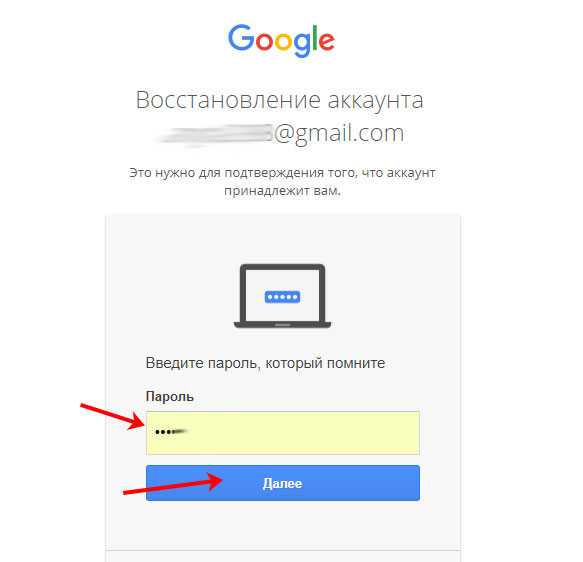
На телефоне может действовать тот же аккаунт, что и на компьютере с Windows
Как создать учётную запись в Windows Phone
Существует два варианта создания аккаунта для телефонов, сотрудничающих с компанией Microsoft. Каждый из них по-своему удобен и практичен. Например, на смартфоне с небольшим экраном, вводить данные неудобно, соответственно владелец телефона прибегает к помощи ПК, с него и начнём.
Обновлённая платформа позволяет выполнить регистрацию кабинета в несколько кликов
Активация учётной записи через компьютер:
Здесь можно настроить профиль пользователя, добавить фото и воспользоваться дополнительными возможностями, доступными для ОС Windows.
Всю информацию из соцсетей можно перенести в облачное хранилище
Как создать новую учетную запись на ноутбуке и синхронизовать с Android смартфоном
Для того, чтобы создать новую учетную запись Google на ноутбуке и привязать ее к смартфону Android сделайте следующее:
- Перейдите на страницу регистрации Google в предпочитаемом вами веб-браузере.

- Введите имя, имя пользователя и пароль, которые вы хотите использовать для своей учетной записи. Имейте в виду, что ваше имя пользователя станет вашим адресом Gmail, поэтому выберите что-то, что вы готовы набрать, или многое изложить.
- Повторите ваш пароль в поле подтверждения пароля. Это поможет вам не набирать пароль и заблокировать свой новый аккаунт.
- Нажмите Далее.
- Если ваш первый выбор имени пользователя был выбран, поле имени пользователя станет красным. Введите другое имя пользователя в текстовом поле или выберите один из вариантов под полем имени пользователя.
- Нажмите Далее.
- Введите дату рождения и пол. Google требует, чтобы все пользователи аккаунта были не моложе 13 лет, а в некоторых странах предъявляются еще более высокие требования к возрасту , и для того, чтобы иметь аккаунт, который может использовать Google Pay или кредитную карту для оплаты чего-либо, владельцу аккаунта должно быть 18 лет.
- Если вы хотите, введите номер телефона и / или резервный адрес электронной почты.
 Их можно использовать для подтверждения вашей личности или для входа в учетную запись, если вы забыли пароль, но они не обязательны.
Их можно использовать для подтверждения вашей личности или для входа в учетную запись, если вы забыли пароль, но они не обязательны. - Нажмите Далее.
- Google представит условия и политику конфиденциальности для вашей учетной записи. Как только вы все прочитаете, нажмите Я согласен.
Видео: Урок — создание учетной записи Google на ноутбуке
Настройка профиля пользователя
После создания google account вы сможете загружать приложения и смотреть ролики на YouTube. Вы можете создать канал, добавить псевдоним, изменить аватар вашего профиля.
При входе в Play Игры вам предложат выбрать один из предложенных аватаров и создать никнейм для игр. Это позволит участвовать в рейтингах, повышать уровень профиля путём зарабатывания достижений и так далее.
При входе в свой аккаунт на YouTube вам предложат создать канал. Вы сможете оценивать другие видеоролики, писать комментарии, а также загружать собственные видео.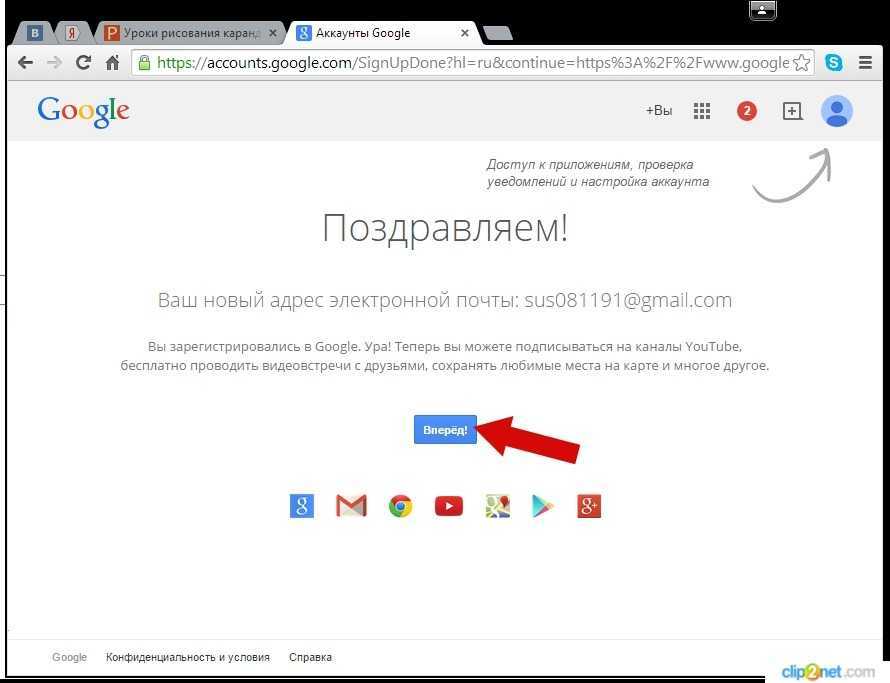 В YouTube вы можете настроить только название и фон канала. Картинка профиля напрямую зависит от аккаунта Google. Если вы измените её там, она изменится везде, где есть ваш Гугл аккаунт.
В YouTube вы можете настроить только название и фон канала. Картинка профиля напрямую зависит от аккаунта Google. Если вы измените её там, она изменится везде, где есть ваш Гугл аккаунт.
Как создать новую учетную запись Google на iPhone
Для создания новой учетной записи Google на iPhone воспользуйтесь следующей пошаговой инструкцией:
- Откройте ваши настройки Изображение с названием Обычно вы найдете этот значок на главном экране.
Нажмите Аккаунты и пароли . Появится список всех учетных записей на вашем iPhone или iPad.- Нажмите Добавить аккаунт. Это в нижней части меню.
- Нажмите Google . Появится экран входа в Google.
- Введите адрес электронной почты вашей учетной записи Google и нажмите «Далее».
- Если вы хотите создать новый адрес Gmail, нажмите «Создать учетную запись», а затем следуйте инструкциям на экране, предоставленным Google.

- Введите свой пароль и нажмите «ДАЛЕЕ».
- Выберите, какие элементы для синхронизации. Вы можете синхронизировать свою электронную почту, контакты, календари и заметки на свой iPhone или iPad.
- Чтобы синхронизировать элемент, установите соответствующий переключатель в положение «Вкл.».
- Чтобы отключить синхронизацию для элемента, установите соответствующий переключатель в положение «Выкл.».
- Нажмите Сохранить. Это в правом верхнем углу экрана. Ваша учетная запись Google теперь добавлена в ваш iPhone или iPad.
Добавляем аккаунт на андроиде
Система предоставляет удобный способ добавления и создания аккаунтов. Переходим в меню смартфона. Сортировка приложений может отличаться от представленной здесь. Но основной смысл остаётся такой же.
Далее переходим в опцию настроек устройства. Выбираем опцию «Аккаунты». Затем пролистаем вниз все учетные записи. Выбираем раздел «Добавить аккаунт» и в списке нажимаем «Google».
Затем вводите личные данные: имя, фамилию, пароль и логин (придумать и записать), ник для адреса почты, номер телефона. Придумайте сложный пароль, чтобы его трудно было подобрать. Пароль может включать в себя специальные символы: вопросительные и восклицательные знаки, амперсанд, заглавные и строчные буквы, цифры. Можно использовать знаки: %, доллара, No, запятые, тире, точки, подчеркивание и прочие символы. Самым надёжным является пароль, состоящий из 12 знаков.
Как добавить уже существующий аккаунт Google в iPhone – пошаговая инструкция
- Для того, чтобы добавить уже существующий аккаунт Google на устройстве с операционной системой IOC выполните следующие действия:
- Откройте Gmail на вашем iPhone или iPad. Это красно-белый значок конверта, который обычно находится на главном экране.
- Нажмите ≡ в верхнем левом углу экрана. Значок открывает меню.
- Нажмите стрелку вниз рядом с вашим именем. Список опций будет расширяться.

- Нажмите Управление учетными записями. Появятся ваши аккаунты Gmail.
- Нажмите Добавить аккаунт. Это под вашей текущей учетной записью Gmail.
- Нажмите Google . Это вверху списка. Появится подтверждающее сообщение.
- Нажмите Продолжить
- Введите свой адрес Gmail и нажмите Далее . Используйте адрес Gmail, который вы хотите добавить в Gmail, а не тот, который уже вошел в систему.
- Если вы хотите создать новый адрес Gmail, нажмите « Создать учетную запись» , а затем следуйте инструкциям на экране, предоставленным Google
- Введите пароль и нажмите ДАЛЕЕ . Это вернет вас к списку учетных записей Gmail, который теперь включает новую учетную запись.
- Нажмите Готово . Это в верхнем левом углу экрана.
Частые проблемы
Как зарегистрироваться на электронную почту
На некоторых устройствах создать аккаунт в Гугл не получается. Появляются различные ошибки, которые препятствуют прохождению этапов и не дают пользователям пройти регистрацию.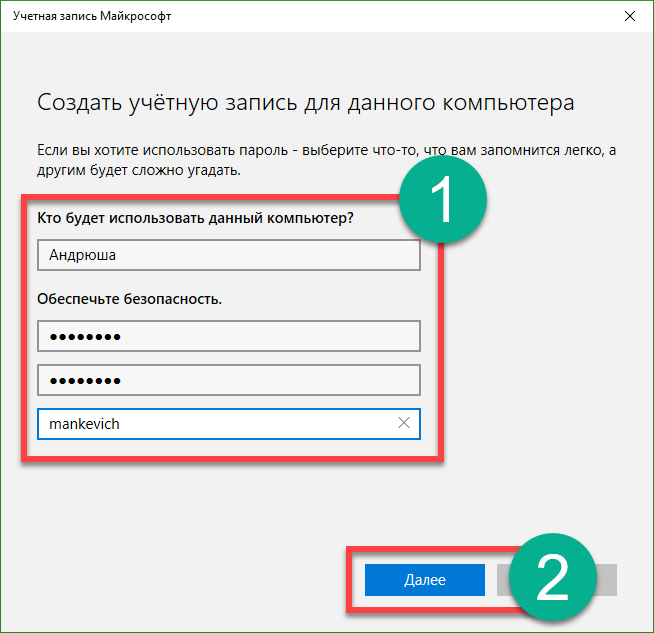
Частая проблема на устройствах от самсунг – «не удаётся установить надёжное соединение с сервером». Решить её можно несколькими способами: перезагрузкой устройства, сменой источника сети и повторной попыткой регистрации.
На других устройствах часто не приходят проверочные коды от Google. Чтобы избавиться от этой проблемы, нужно включить 2g связь (3g и 4g не всегда стабильно работают) и перезагрузить устройство.
Ошибки и способы их решения
Теперь пришло время поговорить о ошибках, с которыми сталкиваться пользователи при создании и синхронизации аккаунта Google. Рассмотрим наиболее распространенные из них:
Как исправить ошибку синхронизации Gmail?
Если ваше приложение Gmail не синхронизируется автоматически, вы можете заметить следующие проблемы:
- Не могу отправить почту, или почта застряла в отправке
- Не получаю новую почту
- Не могу открыть или прочитать почту
- Ошибка «Аккаунт не синхронизирован»
- Приложение Gmail работает очень медленно
Для того, чтобы исправить эти проблемы выполните следующие действия:
- Обновите приложение Gmail.
 Чтобы получить последние исправления проблем с отправкой или получением почты, обновите свое приложение Gmail .
Чтобы получить последние исправления проблем с отправкой или получением почты, обновите свое приложение Gmail . - Перезагрузите устройство. Проверьте ваши настройки: (Проверьте, если вы онлайн, выключить режим полета, проверьте настройки синхронизации Gmail, проверьте настройки телефона или планшета)
- Очистите хранилище
- Очистите данные Gmail.
Gmail не загружается (только для браузера)
Если вы входите в Gmail через веб-браузер, и веб-страница не загружается для вас, вам нужно попробовать несколько вещей, чтобы все снова заработало. Во-первых, вы должны убедиться, что используете поддерживаемый веб-браузер. Вы можете найти список поддерживаемых веб-браузеров на справочном сайте Google. Справедливо сказать, что большинство современных веб-браузеров будут работать, но я боюсь, что пользователям Opera не повезет.
Зачастую расширения браузера или приложения также могут мешать работе Gmail. Быстрый способ проверить это — опробовать Gmail в приватном или инкогнито режиме веб-браузера. Если Gmail работает там, попробуйте отключить расширения браузера по одному, пока не найдете виновника.
Если Gmail работает там, попробуйте отключить расширения браузера по одному, пока не найдете виновника.
Иногда файлы cookie или временные файлы могут также нарушить работу Gmail. Тот же тест — с использованием режима инкогнито — это быстрый способ проверить это поведение. Если Gmail работает в режиме инкогнито, но отключение расширений не помогло, очистка кэша и файлов cookie должна помочь.
Наконец, вы можете попробовать отключить все лаборатории Google, которые у вас есть. Самый простой способ сделать это — посетить этот сайт. Это автоматически отключит все лаборатории, которые вы используете, чтобы вы могли протестировать клиент Gmail без них. Если это работает, снова попробуйте отключить все лаборатории и включить их по одному. Если Gmail снова не работает, у вас есть виновник.
Что такое аккаунт в телефоне простыми словами
Аккаунт – это учётная запись пользователя, в которой содержится развёрнутая информация о человеке. Для идентификации пользователя используется заданный логин и пароль. В аккаунте может быть дополнительно указана дата рождения, пол и интересы человека. Вот такая совокупность данных и называется словом аккаунт.
В аккаунте может быть дополнительно указана дата рождения, пол и интересы человека. Вот такая совокупность данных и называется словом аккаунт.
Человек может иметь несколько аккаунтов в разных социальных сетях, к примеру в соцсети ВКонтакте или Одноклассниках. В мобильных устройствах на базе операционной системы Андроид используется аккаунт Гугл. Здесь хранятся данные о владельце устройства, а также дополнительная информация о пользователе, которая синхронизируется с серверами Google. При помощи аккаунта можно быстро восстановить некоторую информацию, если она была утеряна.
Создайте учетную запись электронной почты сегодня на mail.com
- Быстрая и простая регистрация
- Более 200 доменных имен
- 65 ГБ бесплатного хранилища электронной почты
Ваш новый адрес электронной почты
Прежде чем создать адрес электронной почты на mail. com, обратите внимание на следующие моменты:
com, обратите внимание на следующие моменты:
Имя пользователя
Планируете ли вы использовать новый адрес электронной почты для личной или рабочей переписки? Обязательно зарегистрируйте имя пользователя, которое отражает это намерение. Ваш псевдоним может подойти для семьи или друзей, но ваше имя и фамилия или название вашей компании, вероятно, лучше, если вы настроите учетную запись электронной почты для профессиональных целей.
Доменное имя
Занимаетесь бизнесом? Вы можете выбрать консультант.com, инженер.com или одно из наших многочисленных профессиональных доменных имен. Какое у тебя хобби? Возможно, вам подойдет сайт artlover.com или bikerider.com. У mail.com более 200 доменов, и вы обязательно найдете тот, который подойдет именно вам. Вместе ваше имя пользователя и домен электронной почты образуют уникальный идентификатор электронной почты, который выделяет вас из толпы.
Пароль
Помните, что длина пароля определяет его надежность, поэтому ваш пароль должен состоять не менее чем из восьми символов и содержать буквы верхнего и нижнего регистра, а также цифры и символы.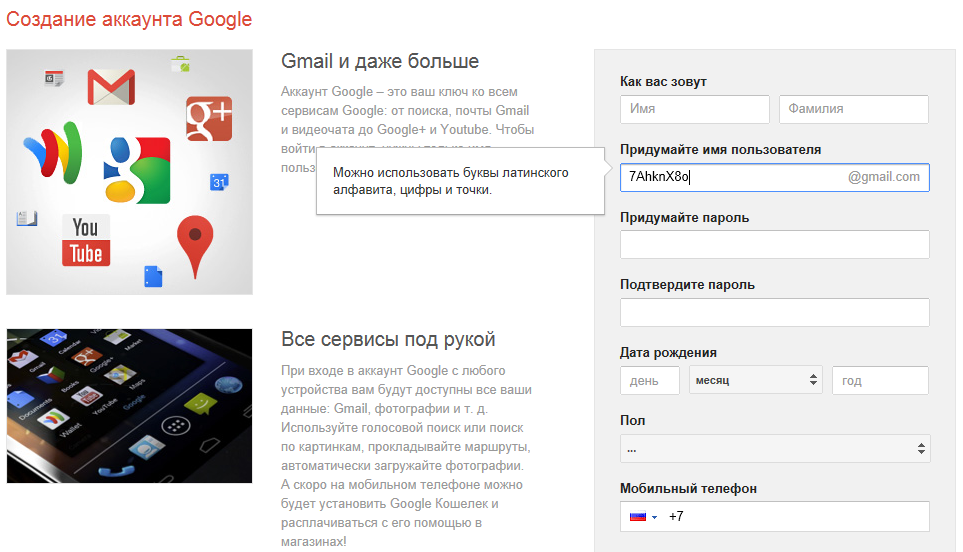 Надежный пароль необходим для защиты важных данных в почтовом ящике, поэтому не выбирайте пароль, который легко угадать, например, ваше собственное имя или день рождения.
Надежный пароль необходим для защиты важных данных в почтовом ящике, поэтому не выбирайте пароль, который легко угадать, например, ваше собственное имя или день рождения.
Как создать учетную запись электронной почты
Создайте бесплатную учетную запись электронной почты на mail.com всего за семь простых шагов
- Нажмите кнопку «Бесплатная регистрация».
- Заполните все обязательные поля.
- Выберите и введите желаемый бесплатный адрес электронной почты из нашего широкого выбора из более чем 200 доменов.
- Введите безопасный пароль (длиной не менее восьми символов, включая прописные и строчные буквы, цифры и специальные символы).
- Введите номер мобильного телефона или адрес электронной почты для восстановления пароля.
- Следуйте инструкциям в окне проверки.
- Нажмите кнопку «Принять».
Вот и все – готово! Теперь, когда вы настроили адрес электронной почты, вы можете сразу начать использовать новую бесплатную учетную запись электронной почты на любом устройстве по вашему выбору.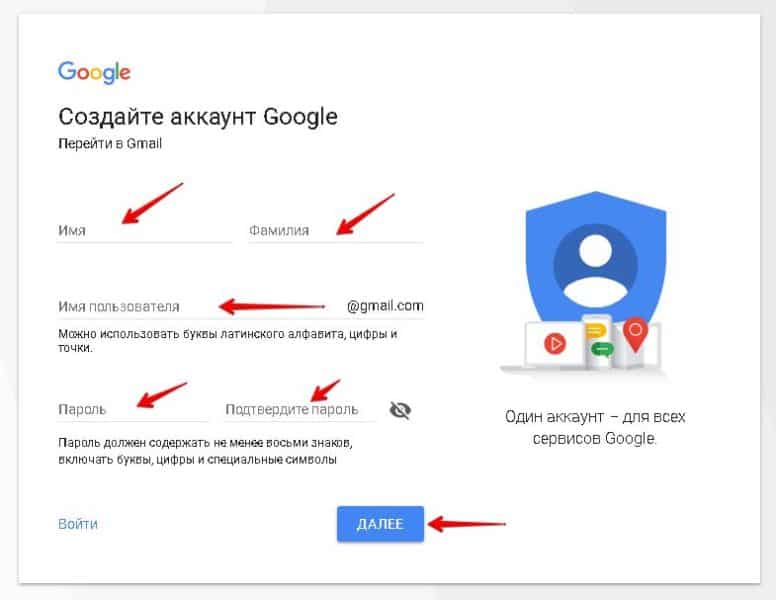
Больше, чем бесплатный адрес электронной почты!
Несмотря на то, что создание учетной записи электронной почты на mail.com не будет стоить вам ни копейки, мы не экономим на почтовых функциях. Мы рады предложить вам безопасную и надежную работу с электронной почтой с рядом отличных инструментов и функций — совершенно бесплатно.
После того, как вы создадите новую учетную запись электронной почты на mail.com, вот лишь некоторые из функций, которые вам понравятся:
Псевдонимы адресов
Зачем выбирать только один адрес, когда у вас может быть 10 псевдонимов?
Мобильные приложения
Получите доступ к своей учетной записи электронной почты в любом месте и в любое время с помощью наших мобильных приложений
Высокий уровень безопасности
Включая 2FA и передовую защиту от вирусов и спама
Хранилище электронной почты
65 ГБ бесплатного хранилища электронной почты (около 500 000 электронных писем)
Часто задаваемые вопросы: Создание учетных записей электронной почты
Сколько адресов электронной почты я могу создать?
С mail. com вы можете иметь до 10 адресов электронной почты в одном аккаунте. Это позволяет вам иметь отдельные адреса электронной почты для разных типов корреспонденции.
com вы можете иметь до 10 адресов электронной почты в одном аккаунте. Это позволяет вам иметь отдельные адреса электронной почты для разных типов корреспонденции.
Как вы знаете, вы регистрируете новый адрес электронной почты при настройке учетной записи электронной почты. Но вы также можете создать до девяти дополнительных адресов электронной почты, связанных с вашей учетной записью mail.com, называемых «адресами-псевдонимами». Просто войдите в свою учетную запись и перейдите в «Настройки электронной почты» > «Псевдонимы», где вы можете зарегистрировать любую доступную комбинацию имени и имени домена. Письма, отправленные на ваши псевдонимы, будут автоматически поступать в папку «Входящие» вашей учетной записи, и вы можете установить любой из них в качестве адреса отправителя.
Что делает mail.com с предоставленной мной контактной информацией?
Когда вы создаете бесплатную учетную запись электронной почты, мы просим вас указать контактный номер мобильного телефона или адрес электронной почты.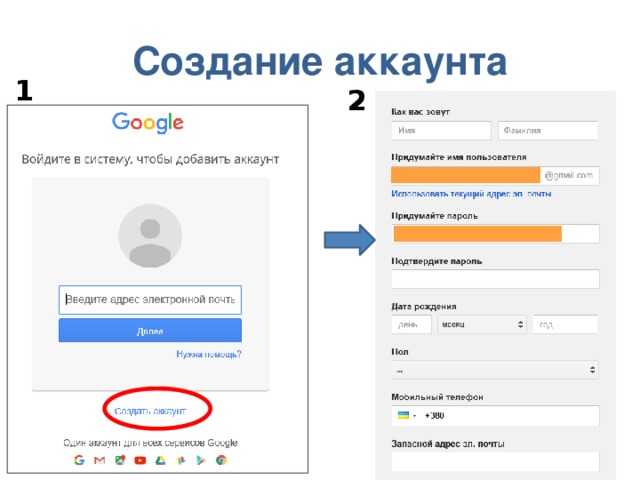 Это для нашего процесса восстановления пароля: если вы забудете свой пароль, мы можем отправить вам защищенное текстовое сообщение или электронное письмо, чтобы сбросить его. Личные данные, которые вы предоставляете в процессе регистрации электронной почты , остаются конфиденциальными – mail.com не будет передавать их кому-либо еще. Мы не занимаемся продажей персональных данных.
Это для нашего процесса восстановления пароля: если вы забудете свой пароль, мы можем отправить вам защищенное текстовое сообщение или электронное письмо, чтобы сбросить его. Личные данные, которые вы предоставляете в процессе регистрации электронной почты , остаются конфиденциальными – mail.com не будет передавать их кому-либо еще. Мы не занимаемся продажей персональных данных.
Есть ли мобильное приложение mail.com, которое я могу использовать с моей новой учетной записью?
Да, есть! mail.com предлагает бесплатные приложения для устройств iOS и Android. Просто загрузите правильное приложение для своего устройства и приступайте к работе. Оба приложения mail.com интуитивно понятны и просты в использовании. После того, как вы загрузите приложение, оно проведет вас через процесс настройки и мгновенно подключит вас к вашей учетной записи mail.com.
Так чего же вы ждете? Создайте учетную запись электронной почты сегодня. Это бесплатно!
Бесплатная регистрация
Как создать канал YouTube: руководство для бизнеса
Если вы еще не создали учетную запись YouTube для своего бизнеса, еще не поздно начать.
Цифры не лгут: рост YouTube беспрецедентен, когда речь идет о трафике, доходах и бешеной базе пользователей, которым просто не хватает видеоконтента для целевой аудитории любого бренда или бюджета.
От небольших рекламных роликов для привлечения клиентов до инструкций и учебных пособий и закулисных взглядов на культуру вашей компании — YouTube поможет вам в этом.
Тем не менее, вам нужно выяснить, как создать учетную запись YouTube, если вы хотите воспользоваться преимуществами платформы.
Если вы новичок в YouTube, не переживайте. Процесс относительно прост, и создание вашего канала занимает всего несколько минут.
В этом пошаговом руководстве мы расскажем, как создать канал YouTube для компаний всех форм и размеров.
Как создать бизнес-аккаунт YouTube
- Войдите в существующий аккаунт Google или создайте новый, специальный аккаунт специально для своего бизнес-канала YouTube.
- Посетите домашнюю страницу YouTube и настройте название своего бизнес-канала
- Заполните дополнительные данные для вашего бизнес-аккаунта.

- Установите значок и обложку канала.
- Заполните описание вашего канала.
- Настройте рекомендуемые каналы и действия.
- Вы готовы начать загрузку контента!
Теперь, когда мы изложили обзор создания учетной записи YouTube, давайте углубимся в каждый шаг:
1. Войдите в учетную запись Google
Обо всем по порядку. Прежде чем вы сможете начать работу на YouTube, вам понадобится учетная запись Google.
Теперь вы можете либо создать новую специальную учетную запись специально для своего бизнес-канала YouTube , либо использовать существующую личную учетную запись.
Создание новой учетной записи часто является идеальным решением, поскольку вам не нужно беспокоиться о проблемах безопасности, связанных с вашей личной почтой Gmail. Это также хорошая идея, если вы будете делиться учетной записью с другими. В конце концов, выбор за вами.
В качестве примечания: вам не нужно использовать название вашей компании при создании учетной записи Google. YouTube дает вам возможность использовать название компании или свое собственное, о чем мы вскоре расскажем.
YouTube дает вам возможность использовать название компании или свое собственное, о чем мы вскоре расскажем.
2. Настройте название своего бизнес-канала
Создав учетную запись Google, перейдите на домашнюю страницу YouTube. Чтобы начать настройку своего канала, нажмите на значок аватара в правом верхнем углу экрана. Нажмите «Мой канал» в раскрывающемся списке.
Затем вам будет предложен следующий экран, который запрашивает ваше имя и фамилию. Обратите внимание, что YouTube также дает вам возможность использовать название компании или продукта для вашего канала, как отмечалось ранее.
Если вы не являетесь владельцем индивидуального бизнеса, который хочет ассоциироваться с личным брендом, создание канала YouTube в качестве выделенной учетной записи бренда имеет больше смысла.
Нажмите «Использовать название компании или другое название», после чего откроется экран, где вы сможете ввести название своего бренда. Выбранное вами имя будет связано с вашей учетной записью бренда YouTube.
И вуаля!
Довольно просто, правда?
Теперь, когда вы знаете, как создать учетную запись YouTube, пришло время сделать ваш канал менее простым. Ниже мы описали шаги по тонкой настройке вашего канала, чтобы привлечь внимание как зрителей, так и поисковых систем.
3. Заполните данные своего бизнес-аккаунта на YouTube
На любом канале YouTube есть много движущихся частей, но следующая информация представляет собой некоторые обязательные действия для брендов.
Щелкните ссылку «Настроить канал». Вам будет представлен следующий экран, который подскажет вам, что нужно вашему каналу, чтобы он выглядел более полным.
4. Настройте значок канала и обложку
Прежде чем кто-либо на самом деле просмотрит ваш видеоконтент, убедитесь, что вы создали изображения для своего канала, которые соответствуют вашему бренду. Так же, как у вас есть специальный значок и баннер для Facebook или Twitter, YouTube ничем не отличается.
Размеры изображений YouTube:
- Значок канала: рекомендуется 800×800 пикселей, отображается 98×98 пикселей
- Баннер канала: 2560×1440 пикселей, безопасная область для мобильных устройств и Интернета (без обрезки текста и логотипа) — 1546×423 пикселей.

Если вам нужно новое оформление для вашего канала YouTube, ознакомьтесь с нашими бесплатными баннерами YouTube, которые вы можете скачать уже сегодня!
Поскольку эти размеры относительно велики, вам необходимо использовать изображения с высоким разрешением, а не изображения, которые могут быть обрезаны или искажены. Именно здесь бесценны такие ресурсы, как Canva, поскольку вы можете создавать такие изображения за считанные минуты благодаря их готовым шаблонам, специально созданным для каналов YouTube.
Давайте начнем со значка нашего канала. Когда вы собираетесь изменить свой значок в первый раз, вам будет предоставлена следующая подсказка.
Между тем, обновление изображения вашего канала также приводит к простому экрану загрузки изображения.
При загрузке ваших объявлений YouTube предоставляет вам возможность предварительного просмотра и обрезки, чтобы убедиться, что ничего не обрезано. Это может занять некоторое время проб и ошибок, но это гарантирует, что ваша учетная запись будет выглядеть профессионально.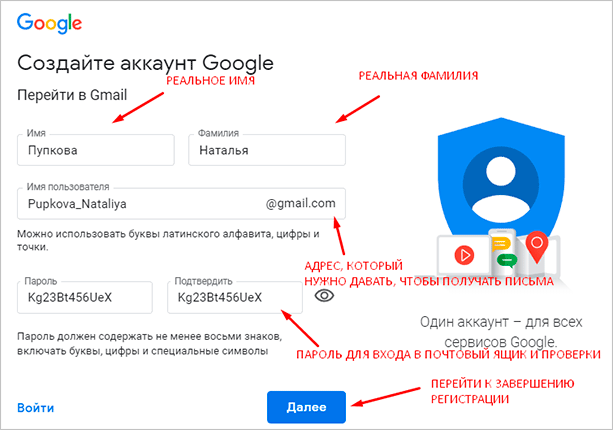
А вот и конечный результат обновления изображения нашего пробного канала после создания нескольких быстрых примеров в Canva.
Эй, не слишком потрепанный!
Нет универсального подхода к изображениям YouTube — это означает, что у вас есть много творческой свободы на вашем канале. Вот прекрасный пример от Mint, включая минималистичный логотип и мультяшный баннер, которые соответствуют их брендингу.
Возможно, вам придется поэкспериментировать, чтобы изображения вашего бизнес-канала YouTube понравились вам, но время, потраченное на то, чтобы сделать ваш канал эстетически привлекательным, определенно того стоит.
Тем не менее, ваш канал YouTube еще не на 100%: пришло время заполнить некоторые ключевые данные.
5. Заполните описание канала
Легко упустить из виду, что раздел «О программе» вашего профиля является важной частью выяснения того, как создать канал YouTube, который на самом деле приводит к долгосрочным лидам и подписчикам. Это не только место, где можно произвести личное впечатление на ваших зрителей, но и направить их на ваши профили в социальных сетях или на домашнюю страницу.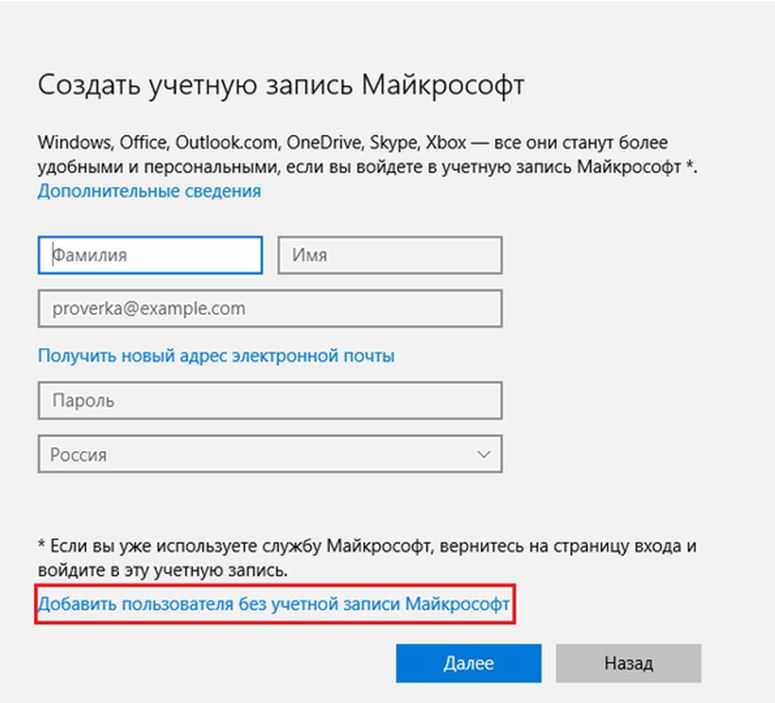
Однако описания каналов не обязательно должны быть сложными. Краткое заявление о миссии или приветственное сообщение — это все, что действительно необходимо. Если вы хотите добавить несколько ссылок или призыв к действию, сделайте это.
О, и не забудьте добавить деловую электронную почту в качестве дополнительного контактного лица.
Последняя часть вашего описания, пожалуй, самая важная. То есть добавление ссылок на вашу домашнюю страницу, профили в социальных сетях и любые другие места, куда вы хотите, чтобы ваш трафик YouTube направлялся. Включение этих ссылок увеличивает шансы того, что ваш трафик станет постоянным последователем вашего бренда.
YouTube позволяет добавлять до пяти ссылок и настраиваемый текст гиперссылки до 30 символов.
После заполнения описания конечный результат выглядит примерно так:
В качестве дополнительного бонуса YouTube добавляет социальные ссылки вашего сайта на баннер вашего канала, чтобы сделать их еще более доступными для зрителей.
Ваше описание — это не место для наполнения ключевыми словами, а скорее, пусть ваши зрители узнают цель вашего бизнес-канала YouTube и то, что вы делаете за пределами сферы YouTube.
6. Настройте рекомендуемые каналы и активность
Как и любая другая социальная сеть, YouTube представляет собой сообщество. Сигнализировать о себе как об активном участнике сообщества означает подписываться на другие каналы, ставить лайки другим видео и сообщать зрителям, что вы вовлечены в свою отрасль.
Выделение рекомендуемых каналов и «понравившихся» видео — это тонкий способ выразить любовь своим коллегам-создателям YouTube. Точно так же это разумная стратегия, позволяющая сделать ваш бизнес-канал YouTube более активным, если вы не планируете часто загружать видео.
Какие каналы вы должны отметить и поставить лайк? Хотя жестких правил о том, с кем взаимодействовать, не существует, придерживайтесь следующих советов:
- Выделите лидеров отрасли и влиятельных лиц (подсказка: но , а не конкурентов)
- «Нравится» контент компаний или создателей, которым вы восхищаетесь или находите интересным, но актуальным
- Избегайте любого контента, который может быть воспринят как спорный или иным образом не относящийся к вашему бизнесу
Что касается последнего пункта, постарайтесь придерживаться строго профессионального подхода к работе с вашим бизнесом на YouTube.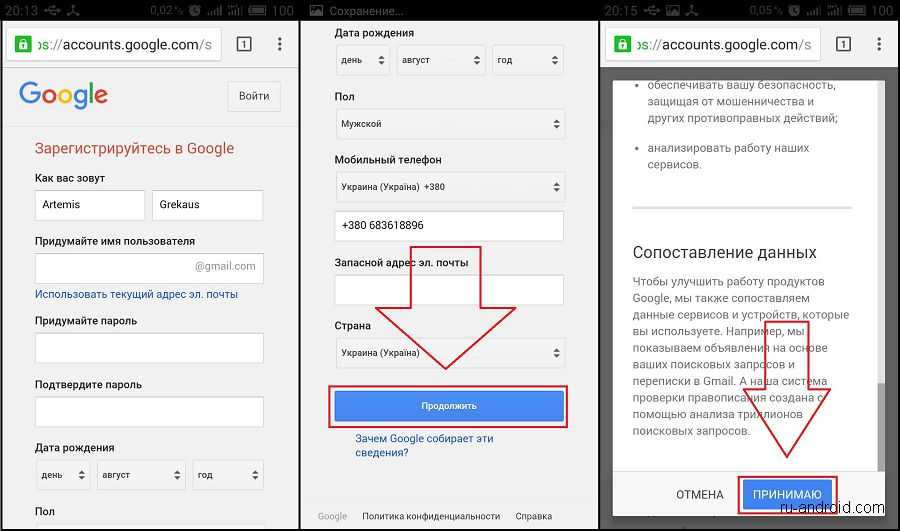 Если вы хотите поставить лайк последнему видео Тейлор Свифт или оставить комментарий к политическому видео, сделайте это на своем личном канале .
Если вы хотите поставить лайк последнему видео Тейлор Свифт или оставить комментарий к политическому видео, сделайте это на своем личном канале .
Убедитесь, что в настройках вашего канала ваши подписки и «понравившиеся» видео доступны для всех, чтобы зрители могли их видеть.
Ваши «понравившиеся» видео и подписки будут представлены на различных вкладках вашего профиля, что поможет заполнить ваш профиль.
Теперь, когда ваш профиль готов к действию, вы можете загрузить свое первое видео и начать публикацию.
Будьте в курсе всех событий на YouTube с расширенным прослушиванием от Sprout
Ценное дополнение для ютуберов с любым уровнем опыта. Будьте в курсе разговора с помощью функции расширенного прослушивания Sprout.
Отслеживаемые темы полностью настраиваются, а благодаря внедрению фильтров вы убедитесь, что полученные данные соответствуют вашим потребностям.
Начните работу с бесплатной пробной версией сегодня.
Как оптимизировать свой канал YouTube
После того, как ваша учетная запись заполнена, непрерывный процесс оптимизации вашего канала и контента является последней частью головоломки. Мы кратко коснемся некоторых советов, которые помогут привлечь новых зрителей и трафик, когда вы будете готовы к первой загрузке.
Ищете другие идеи по оптимизации YouTube?
Прочитайте эти руководства, чтобы охватить все основные основы продвижения и оптимизации вашего контента для просмотров:
- 11 советов по написанию описаний для YouTube
- YouTube SEO: как повысить рейтинг ваших видео
- Хэштеги YouTube: как использовать хэштеги для увеличения количества просмотров видео
- 16 способов продвинуть свой канал на YouTube, чтобы увеличить количество просмотров
- Как использовать YouTube Analytics для оптимизации эффективности видео
Включить трейлер канала
Создателям лучше всего начать оптимизацию видео с создания трейлера канала. Такие видеоролики предназначены для того, чтобы познакомить новых зрителей с вашим каналом и, в конечном итоге, показать тип контента, который им следует ожидать. Эти видеоролики обычно длятся менее минуты и служат дополнением к странице «О канале».
Такие видеоролики предназначены для того, чтобы познакомить новых зрителей с вашим каналом и, в конечном итоге, показать тип контента, который им следует ожидать. Эти видеоролики обычно длятся менее минуты и служат дополнением к странице «О канале».
Коротко, просто и по существу, этот трейлер от Animoto — отличный пример.
А вот как выглядит трейлер канала на образце канала, который мы собрали ранее.
Точная настройка деталей каждого видео
Каждое созданное вами видео — это новая возможность набрать зрителей и подписчиков. Это может быть клише, но у каждого создателя есть потенциал взорваться со временем, если он создает правильный контент, который находит отклик у его аудитории.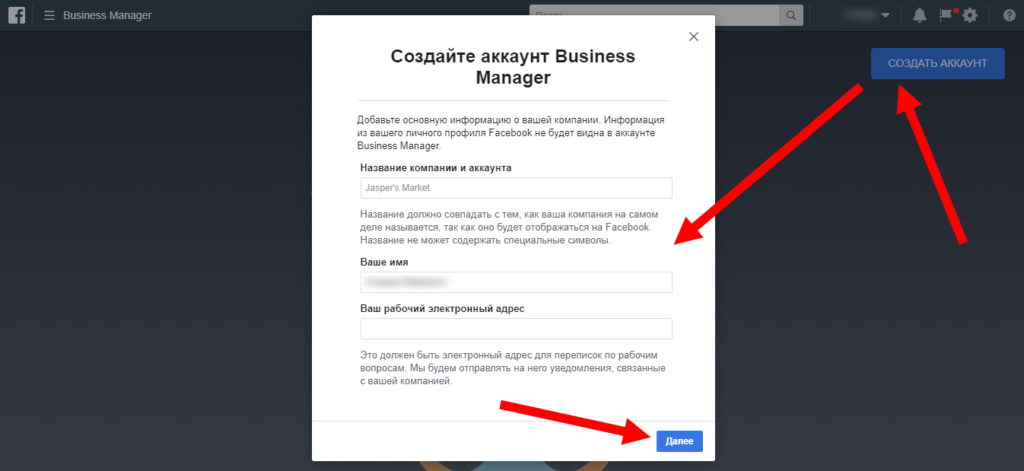
Вот некоторые ключевые аспекты, на которые следует обратить внимание при оптимизации вашего канала YouTube:
- Релевантные ключевые слова и фразы в заголовках и описаниях
- Создание пользовательских подписей и расшифровок, которые упрощают сканирование ваших видео для YouTube
- Создание уникальных миниатюрных изображений, привлекающих внимание потенциальных зрителей
- Пометка ваших видео, чтобы они отображались в релевантных поисковых запросах
Похоже, много работы? Может быть и так, но после того, как вы освоите загрузку и создание контента для вашего бизнес-канала YouTube, мелкие детали оптимизации быстро станут второй натурой. Вы можете прочитать более полный список наших советов по оптимизации YouTube здесь.
Как продвигать свой бизнес-канал на YouTube в долгосрочной перспективе
Неудивительно, что видеоконтент является одним из самых популярных в социальных сетях и Интернете в целом. В результате вы не можете использовать подход «если вы это сделаете, они придут» для расширения своей аудитории.
Будь то планирование в социальных сетях, комментирование других видео или размещение рекламы, поиск новых возможностей для продвижения вашего канала YouTube должен быть главным приоритетом любого начинающего создателя.
С помощью Sprout Social вы можете планировать свой контент и продвигать его в социальных сетях на одной платформе. Дополнительные функции, такие как ViralPost, могут гарантировать, что ваш контент будет опубликован в оптимальное время.
Вы также можете увеличить количество подписчиков с помощью различных бесплатных маркетинговых стратегий, которые позволяют вам общаться со своей аудиторией за пределами YouTube. Это может быть запуск блога, рассылка ежемесячного информационного бюллетеня или создание базы данных с вашими самыми активными наблюдателями.
Такой подход к продвижению максимизирует ваш потенциал вовлечения, независимо от того, на каком канале вы продвигаете его.
На этом мы завершаем наше руководство по созданию аккаунта на Youtube!
Знаете ли вы, как создать канал на YouTube, который будет привлекать зрителей?
Нельзя отрицать, что освоение YouTube требует времени. Однако первоначальная настройка новой учетной записи относительно проста. Следуя советам, изложенным в этом руководстве, ваш канал заработает в кратчайшие сроки.
Однако первоначальная настройка новой учетной записи относительно проста. Следуя советам, изложенным в этом руководстве, ваш канал заработает в кратчайшие сроки.
Теперь, когда у вас есть свой канал, узнайте, как максимизировать ценность вашего видеоконтента с помощью нашего бесплатного учебника.
Как настроить новую учетную запись Gmail для себя или других
Автор Меган Эллис
Обновлено
Делиться Твитнуть Делиться Делиться Делиться Электронная почта
Если вы хотите создать учетную запись Gmail для себя или другого человека, вот все, что вам нужно знать.
Кредит изображения: стремящийся Blogger/Unsplash Создать новую учетную запись Gmail относительно просто: создаете ли вы ее для себя или для другого человека. Если вы впервые запускаете Gmail, просто настраиваете новый адрес Gmail или создаете учетную запись для кого-то еще, процесс аналогичен.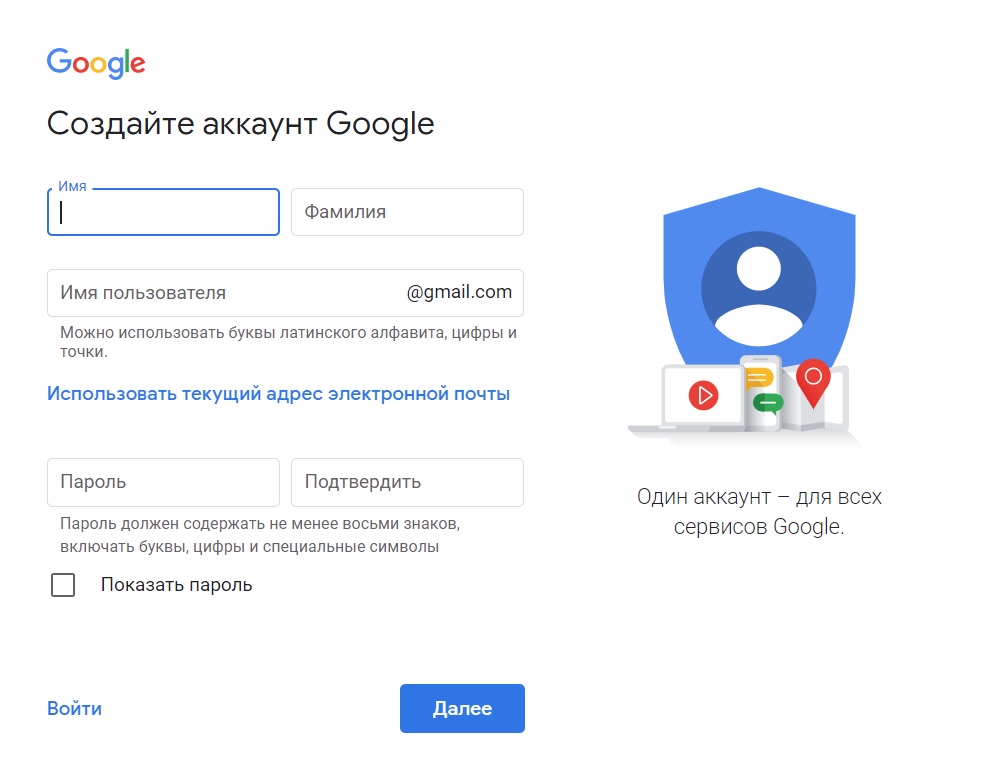
Вот все, что вам нужно знать о том, как создать новую учетную запись Gmail для других или для себя.
Как создать новую учетную запись Gmail
- Чтобы настроить новую учетную запись Gmail, вам нужно перейти на веб-сайт Gmail и выбрать Создать учетную запись .
- Если вы уже вошли в учетную запись Gmail, вам нужно будет выбрать значок в правом верхнем углу и выбрать Добавить другую учетную запись в раскрывающемся меню. Затем вы перейдете на страницу, где вы можете начать добавлять данные для своей новой учетной записи.
- Затем необходимо добавить данные для полей Имя , Фамилия , Имя пользователя и Пароль . Важно отметить, что имя пользователя будет отображаться в новом адресе электронной почты Gmail как «[email protected]». Для имени пользователя вы можете использовать буквы, цифры и точки.
- Когда вы введете необходимые данные, нажмите Далее .

- На следующей странице Google попросит вас подтвердить свой номер телефона. Введите свой номер и нажмите Далее . Вы получите проверочный код, который нужно будет ввести.
- После подтверждения вы увидите страницу с надписью «Добро пожаловать в Google» с вашей новой учетной записью Gmail. Здесь вы можете выбрать, следует ли сохранить номер телефона, привязанный к вашей учетной записи, и хотите ли вы добавить резервный адрес электронной почты.
- Чтобы продолжить, вам необходимо ввести дату своего рождения и поле пола. Сделав это, выберите Next .
- На следующей странице вам будут представлены политика и условия конфиденциальности Google. Вы можете настроить дополнительные услуги, выбрав Дополнительные параметры . После того, как вы выбрали предпочтительные настройки, выберите Я согласен , чтобы продолжить. Затем вы перейдете в новый почтовый ящик Gmail, который вы можете настроить и настроить в соответствии со своими предпочтениями.

Не забудьте отсортировать папку «Входящие» Gmail и добавить все необходимые папки или ярлыки, чтобы новые сообщения попадали на предпочтительные вкладки.
Как создать учетную запись Gmail для кого-то еще
Если вы хотите создать новую учетную запись Gmail для других, например для родственника, процесс такой же. Тем не менее, есть несколько важных моментов, на которые следует обратить внимание в процессе настройки.
Во-первых, убедитесь, что вы не добавляете учетную запись в качестве дополнительного адреса к существующей учетной записи Google. Либо выйдите из Google, либо используйте браузер в режиме инкогнито, чтобы создать новую учетную запись для другого человека.
При вводе сведений об учетной записи другого лица обязательно вводите данные лица, для которого предназначена учетная запись, а не свои собственные. Кроме того, убедитесь, что имя пользователя соответствует желаемому имени пользователя этого человека.
При подтверждении учетной записи по телефону убедитесь, что человек отправил вам код подтверждения, чтобы вы могли завершить настройку за него. Вы также можете использовать свой собственный номер для шага проверки и просто удалить его из учетной записи впоследствии.
Вы также можете использовать свой собственный номер для шага проверки и просто удалить его из учетной записи впоследствии.
Наконец, вам нужно будет предоставить другому человеку имя пользователя и пароль для входа в его учетную запись, чтобы он мог войти в систему.
Если у них есть существующая учетная запись электронной почты на другой платформе, установите ее в качестве резервного адреса электронной почты для учетной записи Gmail. Это позволяет им сбросить пароль после того, как вы передали учетную запись, а также восстановить пароль, если они его забудут.
Вы также можете создать собственный адрес электронной почты в Gmail. Но это немного более сложный процесс, который включает в себя владение собственным доменом и настройку параметров электронной почты веб-хостинга.
Настроить новую учетную запись Gmail очень просто, а переключение между несколькими учетными записями и управление ими также достаточно просто, если вы свяжете учетные записи.
Знакомство с этими простыми, но мощными функциями вашей учетной записи Google может открыть для вас множество вариантов повышения производительности.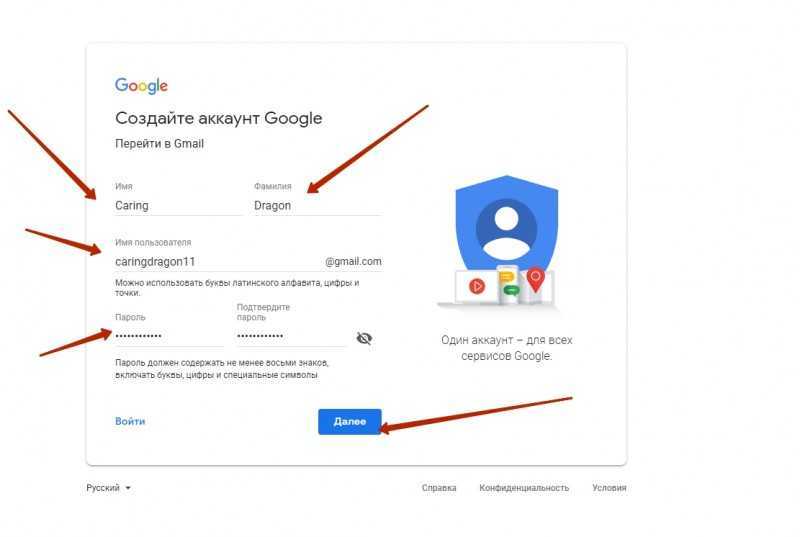
Как управлять почтовым ящиком Gmail с помощью Google Tasks
Читать Далее
Делиться Твитнуть Делиться Делиться Делиться Эл. адрес
Похожие темы
- Производительность
- Gmail
- Приложения электронной почты
- Производительность
Об авторе
Меган Эллис (опубликовано 140 статей)
Меган — редактор раздела в MUO. В 2016 году она решила объединить свою квалификацию в области новых медиа и целеустремленность, чтобы продолжить карьеру в области технологий и игровой журналистики. Обычно вы можете найти ее пишущей на самые разные темы и пускающей слюни на новые гаджеты.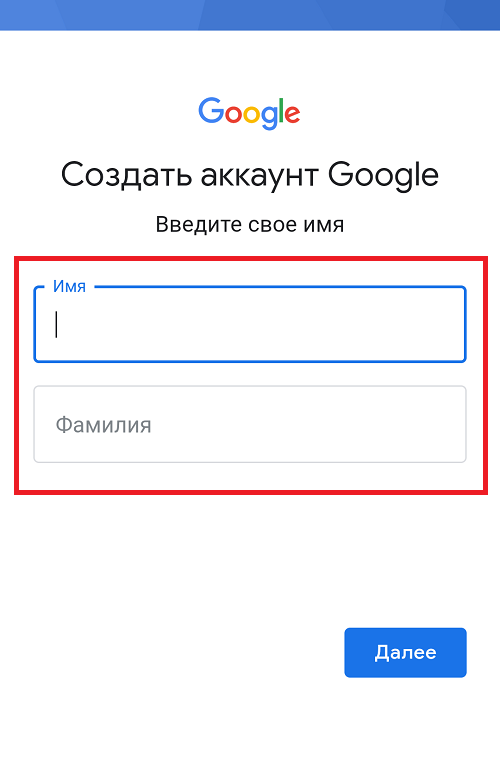



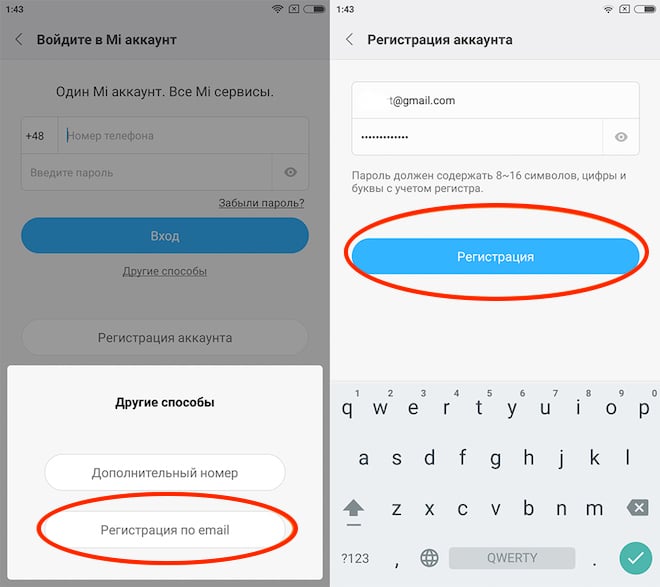

 п.
п.
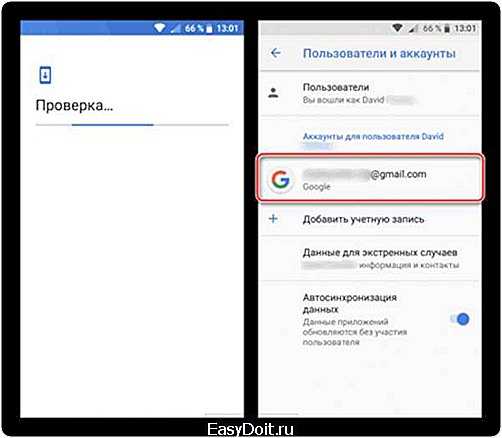

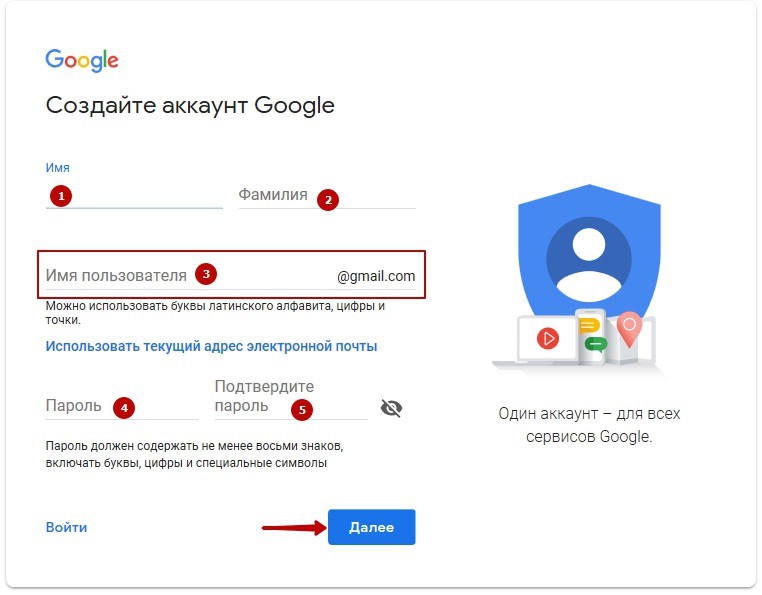 Подбирайте пароли с сочетаниями больших и маленьких букв, знаков препинания и цифр. Для разных сайтов придумывайте разные пароли и периодически их меняйте.
Подбирайте пароли с сочетаниями больших и маленьких букв, знаков препинания и цифр. Для разных сайтов придумывайте разные пароли и периодически их меняйте.
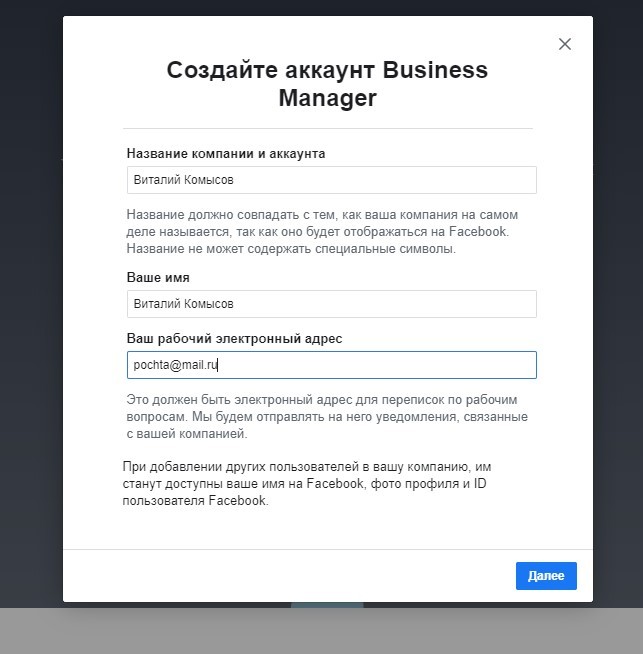
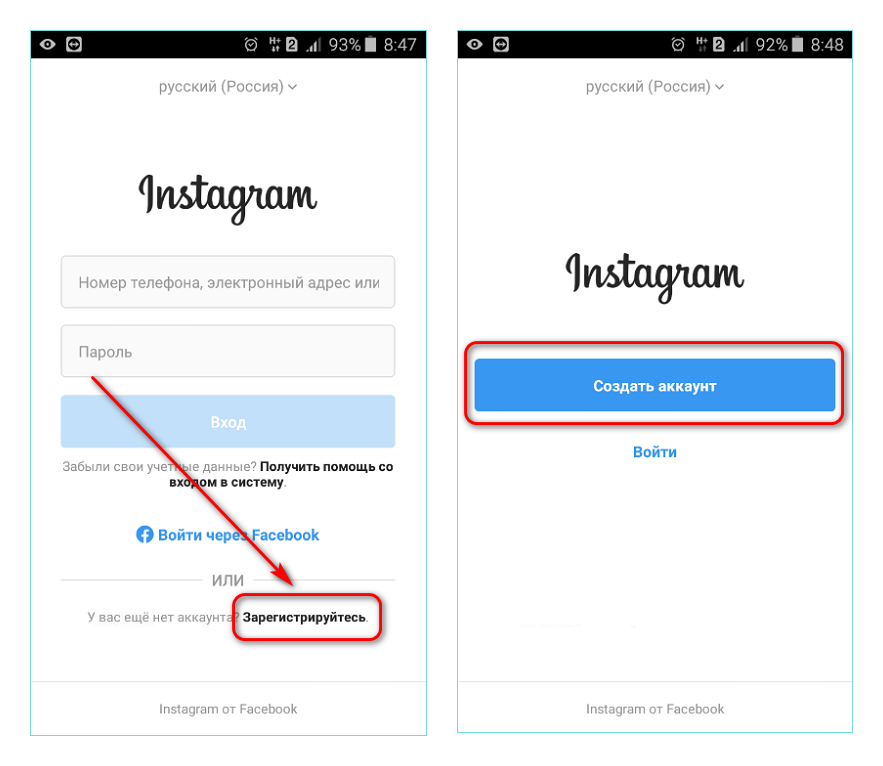
 Он создан специально для устройств под ОС Андроид. Здесь находится более миллиона самых разнообразных приложений. В Google маркете можно найти программы на любой вкус для работы, обучения и развлечений. Они бывают платными и бесплатными.
Он создан специально для устройств под ОС Андроид. Здесь находится более миллиона самых разнообразных приложений. В Google маркете можно найти программы на любой вкус для работы, обучения и развлечений. Они бывают платными и бесплатными.
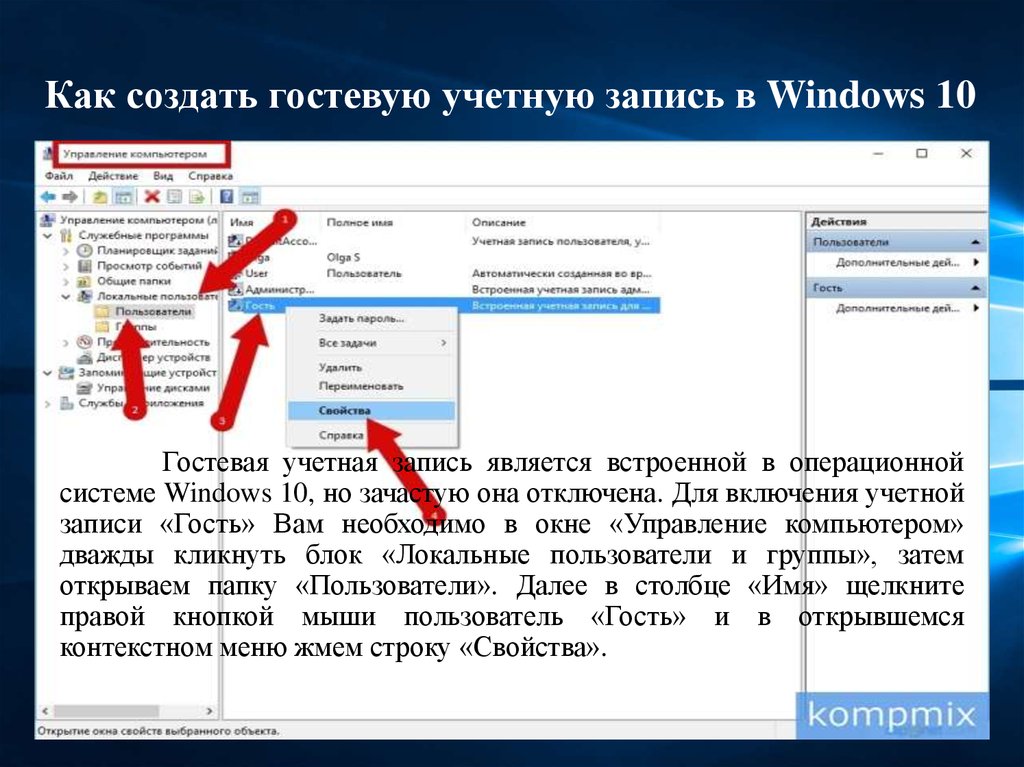 Если вы не хотите, чтобы вас идентифицировали по полу, вы можете выбрать отказаться от статуса .
Если вы не хотите, чтобы вас идентифицировали по полу, вы можете выбрать отказаться от статуса .

 Их можно использовать для подтверждения вашей личности или для входа в учетную запись, если вы забыли пароль, но они не обязательны.
Их можно использовать для подтверждения вашей личности или для входа в учетную запись, если вы забыли пароль, но они не обязательны.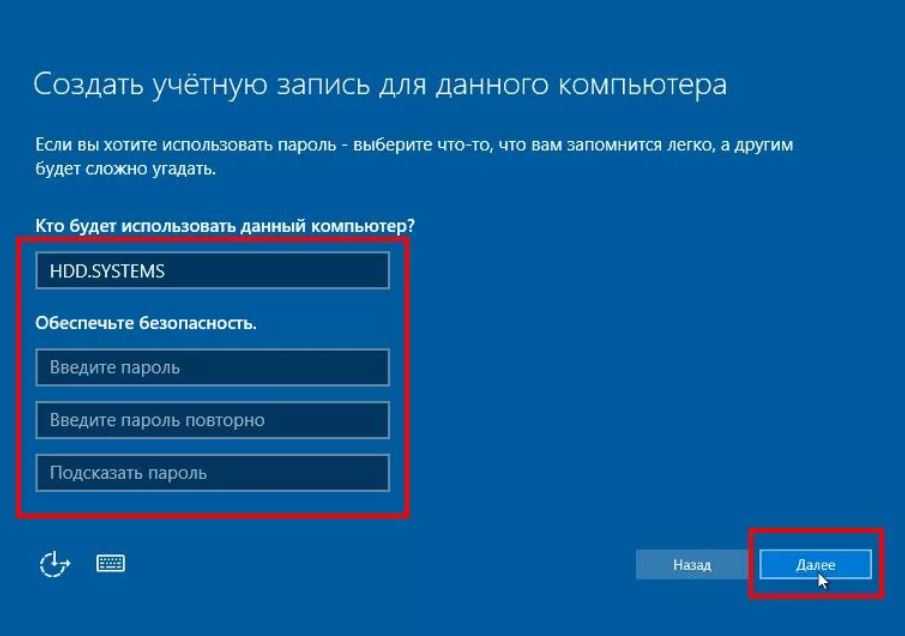

 Чтобы получить последние исправления проблем с отправкой или получением почты, обновите свое приложение Gmail .
Чтобы получить последние исправления проблем с отправкой или получением почты, обновите свое приложение Gmail .